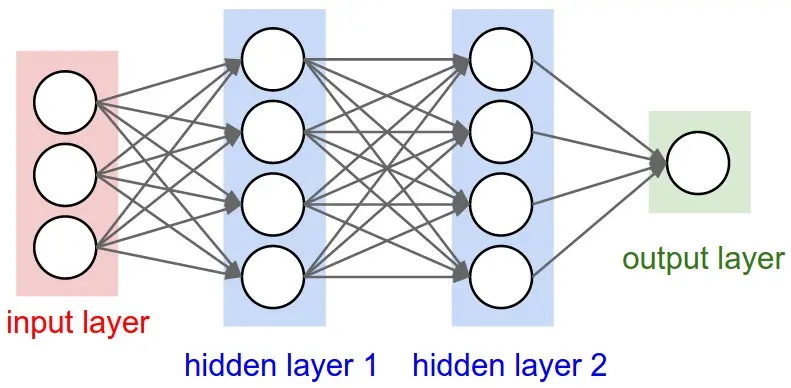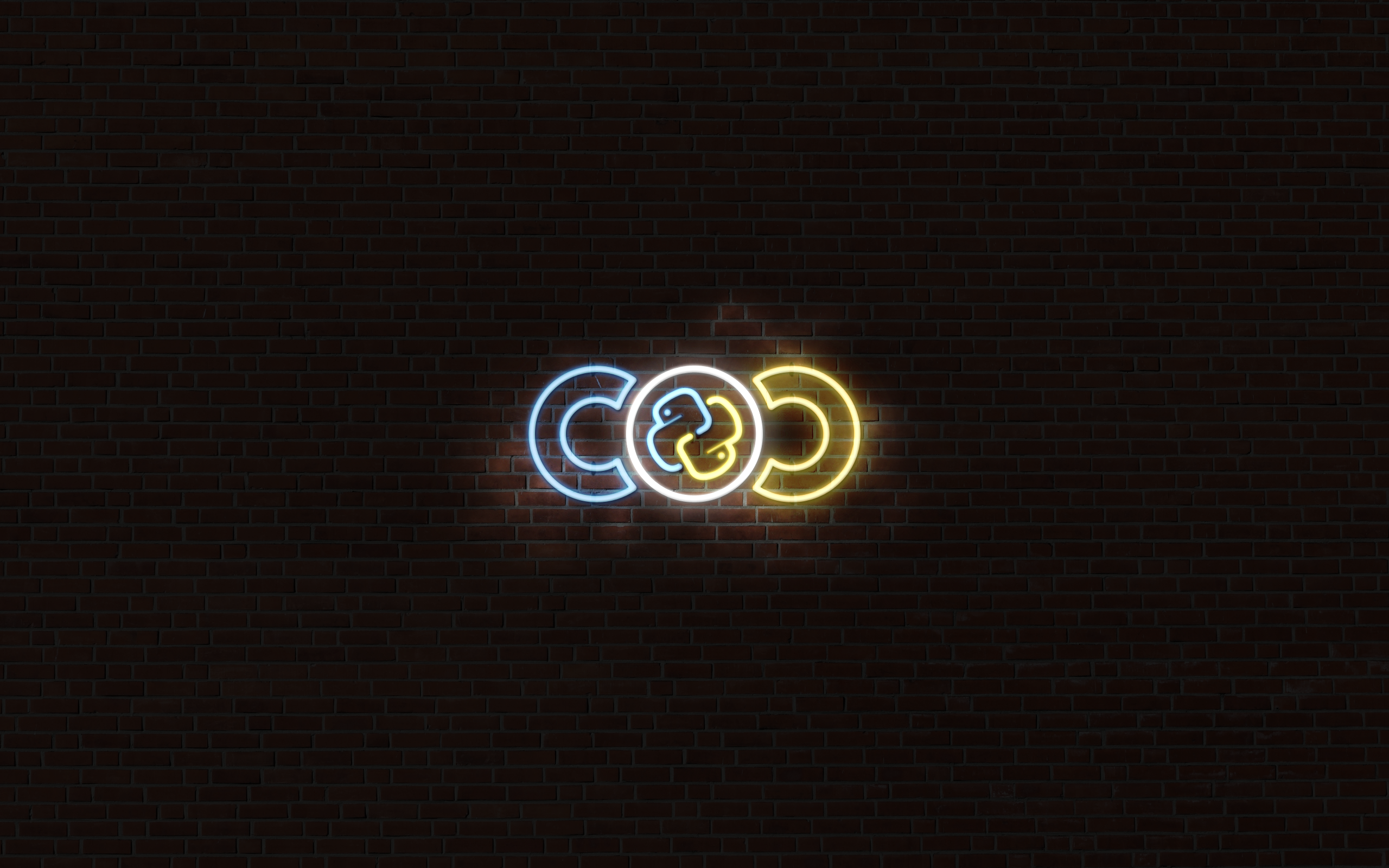【LaTeX】新手教程:从入门到日常使用
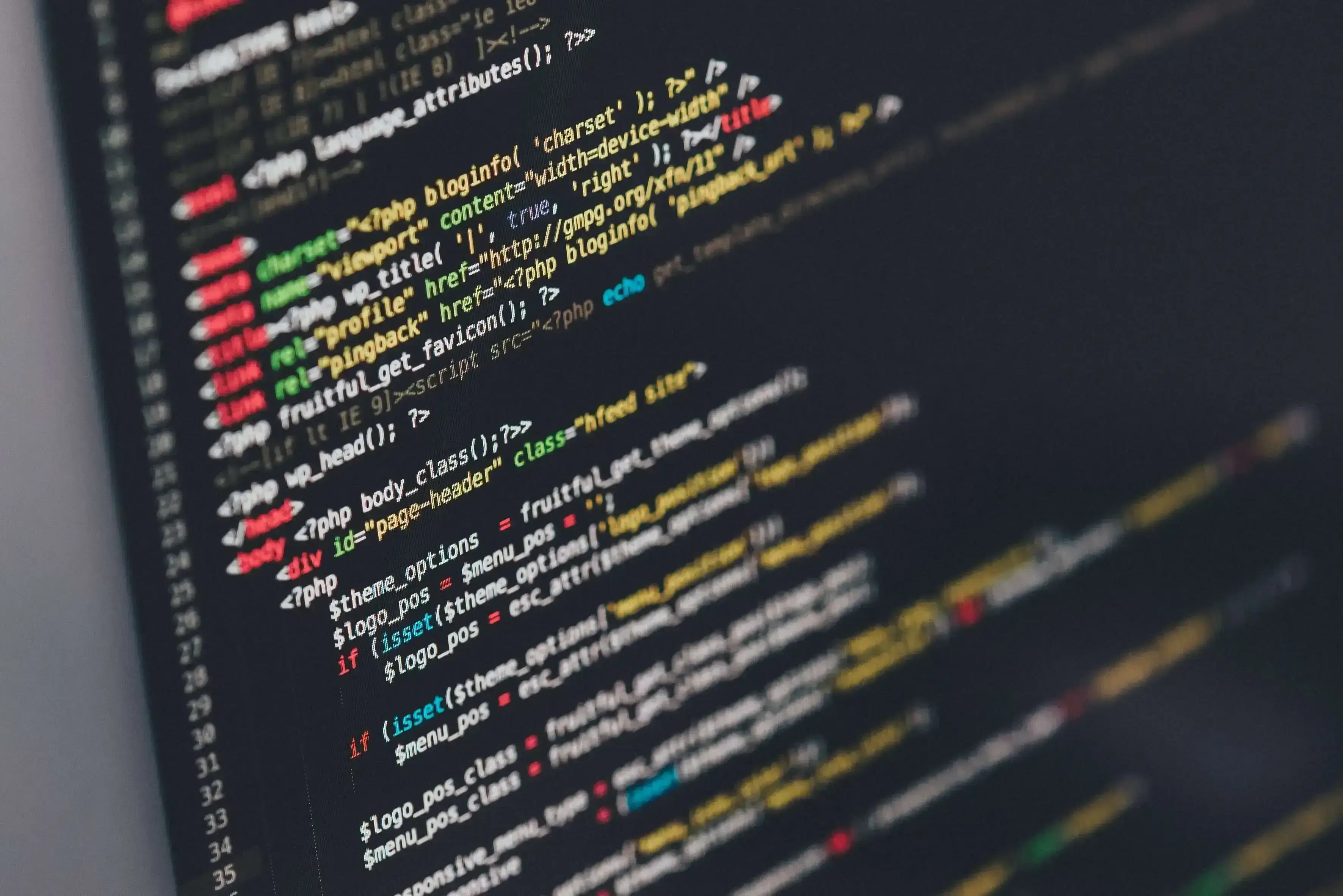
注:本文转载于Dylaaan博客。
前言:排版工具与书写工具的讨论
LaTeX是一种“非所见即所得”的排版系统,用户需要输入特定的代码,保存在后缀为.tex的文件中,通过编译得到所需的pdf文件,例如以下代码:
\documentclass{article} |
最后输出的结果是一个pdf文件,内容是”Hello, world!“。
如何理解“非所见即所得”呢?在这里举个“所见即所得”的例子:Word。Word的界面就是一张A4纸,输入的时候是什么样子,最后呈现出来就是什么样子。这给了我们极高的自由度,也非常容易上手,但是有如下问题:
-
对于对细节不敏感的用户,Word的排版常常会在细节存在问题,比如两段话之间行间距不同、字体不同、标题样式不同等;
-
对于撰写论文的用户,Word的标题、章节、图表、参考文献等无法自动标号,也很难在正文中引用;
-
对于有公式输入需求的用户,Word自带的公式不稳定,而公式插件效果常常不好。
相比之下,使用LaTeX进行排版,就像是在铺好的轨道上驾驶火车一样。使用LaTeX没有办法像Word一样非常自由,但是可以保证规范性,这使得LaTeX非常适合用于论文的排版。在学习的过程中,也将会感受到这一点。
无论是LaTeX还是Word,其归根结底都只是排版工具,用Word也可以排出LaTeX的效果,用LaTeX也可以排出Word的效果。另外,笔者最建议的书写工具是Markdown,其书写的过程中可以不在意排版,也支持使用LaTeX语法输入公式,与LaTeX之间的转换非常方便。
准备工作:安装LaTeX与配置环境
安装Tex Live
官方的地址是http://mirror.ctan.org/systems/texlive/Images/texlive2021.iso,但是可能速度较慢,以下是一些国内的镜像地址:
-
清华大学:https://mirrors.tuna.tsinghua.edu.cn/CTAN/systems/texlive/Images/texlive2021.iso;
-
北京交通大学:https://mirror.bjtu.edu.cn/ctan/systems/texlive/Images/texlive2021.iso;
-
上海交通大学:https://mirrors.sjtug.sjtu.edu.cn/ctan/systems/texlive/Images/texlive2021.iso;
-
中国科技大学:https://mirrors.ustc.edu.cn/CTAN/systems/texlive/Images/texlive2021.iso;
-
重庆大学:https://mirrors.cqu.edu.cn/CTAN/systems/texlive/Images/texlive2021.iso;
-
腾讯云:https://mirrors.cloud.tencent.com/CTAN/systems/texlive/Images/texlive2021.iso。
其中的iso文件可以使用压缩软件解压,或者加载到光盘,接下来直接安装就行了。对于其他操作系统的用户(如MacOS),可以参考TeX Live 下载及安装说明 | 始终 (liam.page)中的方法。
选择TeX编辑器
对于新手,最推荐的编辑器是TeXworks,非常适合用来上手,也避免了配置环境带来的问题。如果想要提高效率的话,可以选用:
-
TeXstudio,安装地址为TeXstudio - A LaTeX editor (sourceforge.net);
-
宇宙第一的Visual Studio Code,这是笔者最建议的TeX编辑器,不过需要手动配置LaTeX,较为麻烦;
-
另外,也有在线的编辑器,如Overleaf, 在线LaTeX编辑器。
选择pdf阅读器和编辑器
LaTeX编译的结果是pdf文件,建议选用专业的pdf阅读器或pdf编辑器。特别是在阅读beamer类型的文件时,不同的阅读器效果差别极大。在这里推荐Acrobat:
-
Adobe Acrobat Reader,免费,可用于查看、签署、协作处理和批注 PDF 文件,安装地址为Adobe Acrobat Reader (中国);
-
Adobe Acrobat Pro,付费,可用于创建、保护、转换和编辑 PDF文件,安装地址为Adobe Acrobat | Adobe Document Cloud。
利用LaTeX编写文档
文档类型
TeX有多种文档类型可选,笔者较常用的有如下几种类型:
-
对于英文,可以用
book、article和beamer; -
对于中文,可以用
ctexbook、ctexart和ctexbeamer,这些类型自带了对中文的支持。
不同的文件类型,编写的过程中也会有一定的差异,如果直接修改文件类型的话,甚至会报错。以下统一选用ctexart。在编辑框第一行,输入如下内容来设置文件类型:
\documentclass{ctexart} |
另外,一般也可以在\documentclass处设置基本参数,笔者通常设置默认字体大小为12pt,纸张大小为A4,单面打印。需要将第一行的内容替换为:
\documentclass[12pt, a4paper, oneside]{ctexart} |
文件的正文部分需要放入document环境中,在document环境外的部分不会出现在文件中。
\documentclass[12pt, a4paper, oneside]{ctexart} |
宏包
为了完成一些功能(如定理环境),还需要在导言区,也即document环境之前加载宏包。加载宏包的代码是\usepackage{}。本份教程中,与数学公式与定理环境相关的宏包为amsmath、amsthm、amssymb,用于插入图片的宏包为graphicx,代码如下:
\usepackage{amsmath, amsthm, amssymb, graphicx} |
另外,在加载宏包时还可以设置基本参数,如使用超链接宏包hyperref,可以设置引用的颜色为黑色等,代码如下:
\usepackage[bookmarks=true, colorlinks, citecolor=blue, linkcolor=black]{hyperref} |
标题
标题可以用\title{}设置,作者可以用\author设置,日期可以用\date{}设置,这些都需要放在导言区。为了在文档中显示标题信息,需要使用\maketitle。例如:
\documentclass[12pt, a4paper, oneside]{ctexart} |
正文
正文可以直接在document环境中书写,没有必要加入空格来缩进,因为文档默认会进行首行缩进。相邻的两行在编译时仍然会视为同一段。在LaTeX中,另起一段的方式是使用一行相隔,例如:
我是第一段. |
这样编译出来就是两个段落。在正文部分,多余的空格、回车等等都会被自动忽略,这保证了全文排版不会突然多出一行或者多出一个空格。另外,另起一页的方式是:
\newpage |
笔者在编写文档时,为了保证美观,通常将中文标点符号替换为英文标点符号(需要注意的是英文标点符号后面还有一个空格),这比较适合数学类型的文档。
在正文中,还可以设置局部的特殊字体:
| 字体 | 命令 |
|---|---|
| 直立 | \textup{} |
| 意大利 | \textit{} |
| 倾斜 | \textsl{} |
| 小型大写 | \textsc{} |
| 加宽加粗 | \textbf{} |
章节
对于ctexart文件类型,章节可以用\section{}和\subsection{}命令来标记,例如:
\documentclass[12pt, a4paper, oneside]{ctexart} |
目录
在有了章节的结构之后,使用\tableofcontents命令就可以在指定位置生成目录。通常带有目录的文件需要编译两次,因为需要先在目录中生成.toc文件,再据此生成目录。
\documentclass[12pt, a4paper, oneside]{ctexart} |
图片
插入图片需要使用graphicx宏包,建议使用如下方式:
\begin{figure}[htbp] |
其中,[htbp]的作用是自动选择插入图片的最优位置,\centering设置让图片居中,[width=8cm]设置了图片的宽度为8cm,\caption{}用于设置图片的标题。
表格
LaTeX中表格的插入较为麻烦,可以直接使用Create LaTeX tables online – TablesGenerator.com来生成。建议使用如下方式:
\begin{table}[htbp] |
列表
LaTeX中的列表环境包含无序列表itemize、有序列表enumerate和描述description,以enumerate为例,用法如下:
\begin{enumerate} |
另外,也可以自定义\item的样式:
\begin{enumerate} |
定理环境
定理环境需要使用amsthm宏包,首先在导言区加入:
\newtheorem{theorem}{定理}[section] |
其中{theorem}是环境的名称,{定理}设置了该环境显示的名称是“定理”,[section]的作用是让theorem环境在每个section中单独编号。在正文中,用如下方式来加入一条定理:
\begin{theorem}[定理名称] |
其中[定理名称]不是必须的。另外,我们还可以建立新的环境,如果要让新的环境和theorem环境一起计数的话,可以用如下方式:
\newtheorem{theorem}{定理}[section] |
另外,定理的证明可以直接用proof环境。
页面
最开始选择文件类型时,我们设置的页面大小是a4paper,除此之外,我们也可以修改页面大小为b5paper等等。
一般情况下,LaTeX默认的页边距很大,为了让每一页显示的内容更多一些,我们可以使用geometry宏包,并在导言区加入以下代码:
\usepackage{geometry} |
另外,为了设置行间距,可以使用如下代码:
\linespread{1.5} |
页码
默认的页码编码方式是阿拉伯数字,用户也可以自己设置为小写罗马数字:
\pagenumbering{roman} |
另外,aiph表示小写字母,Aiph表示大写字母,Roman表示大写罗马数字,arabic表示默认的阿拉伯数字。如果要设置页码的话,可以用如下代码来设置页码从0开始:
\setcounter{page}{0} |
数学公式的输入方式
行内公式
行内公式通常使用$..$来输入,这通常被称为公式环境,例如:
若$a>0$, $b>0$, 则$a+b>0$. |
公式环境通常使用特殊的字体,并且默认为斜体。需要注意的是,只要是公式,就需要放入公式环境中。如果需要在行内公式中展现出行间公式的效果,可以在前面加入\displaystyle,例如
设$\displaystyle\lim_{n\to\infty}x_n=x$. |
行间公式
行间公式需要用$$..$$来输入,笔者习惯的输入方式如下:
若$a>0$, $b>0$, 则 |
这种输入方式的一个好处是,这同时也是Markdown的语法。需要注意的是,行间公式也是正文的一部分,需要与正文连贯,并且加入标点符号。
关于具体的输入方式,可以参考在线LaTeX公式编辑器-编辑器 (latexlive.com),在这里只列举一些需要注意的。
上下标
上标可以用^输入,例如a^n,效果为 ;下标可以用_来输入,例如a_1,效果为 。上下标只会读取第一个字符,如果上下标的内容较多的话,需要改成^{}或_{}。
分式
分式可以用\dfrac{}{}来输入,例如\dfrac{a}{b},效果为 。为了在行间、分子、分母或者指数上输入较小的分式,可以改用\frac{}{},例如a^\frac{1}{n},效果为。
括号
括号可以直接用(..)输入,但是需要注意的是,有时候括号内的内容高度较大,需要改用\left(..\right)。例如\left(1+\dfrac{1}{n}\right)^n,效果是 。
在中间需要隔开时,可以用\left(..\middle|..\right)。
另外,输入大括号{}时需要用\{..\},其中\起到了转义作用。
加粗
对于加粗的公式,建议使用bm宏包,并且用命令\bm{}来加粗,这可以保留公式的斜体。
大括号
在这里可以使用cases环境,可以用于分段函数或者方程组,例如
$$ |
效果为:
多行公式
多行公式通常使用aligned环境,例如
$$ |
效果为:
矩阵和行列式
矩阵可以用bmatrix环境和pmatrix环境,分别为方括号和圆括号,例如
$$ |
效果为$$
\begin{bmatrix}
a & b \
c & d
\end{bmatrix}